Основные ошибки при входе в приложение Digma Kids
Ошибка 1. Нет проверочного кода.

Нет проверочного кода. Проверочный код получается с сервера, остальные поля не требуют загрузки информации. Если на месте кода нет картинки, значит приложение не смогло загрузить код с сервера.
PS. Пароль должен содержать заглавные и строчные буквы и цифры. К примеру A491r8553
Ошибка 2. Sign error 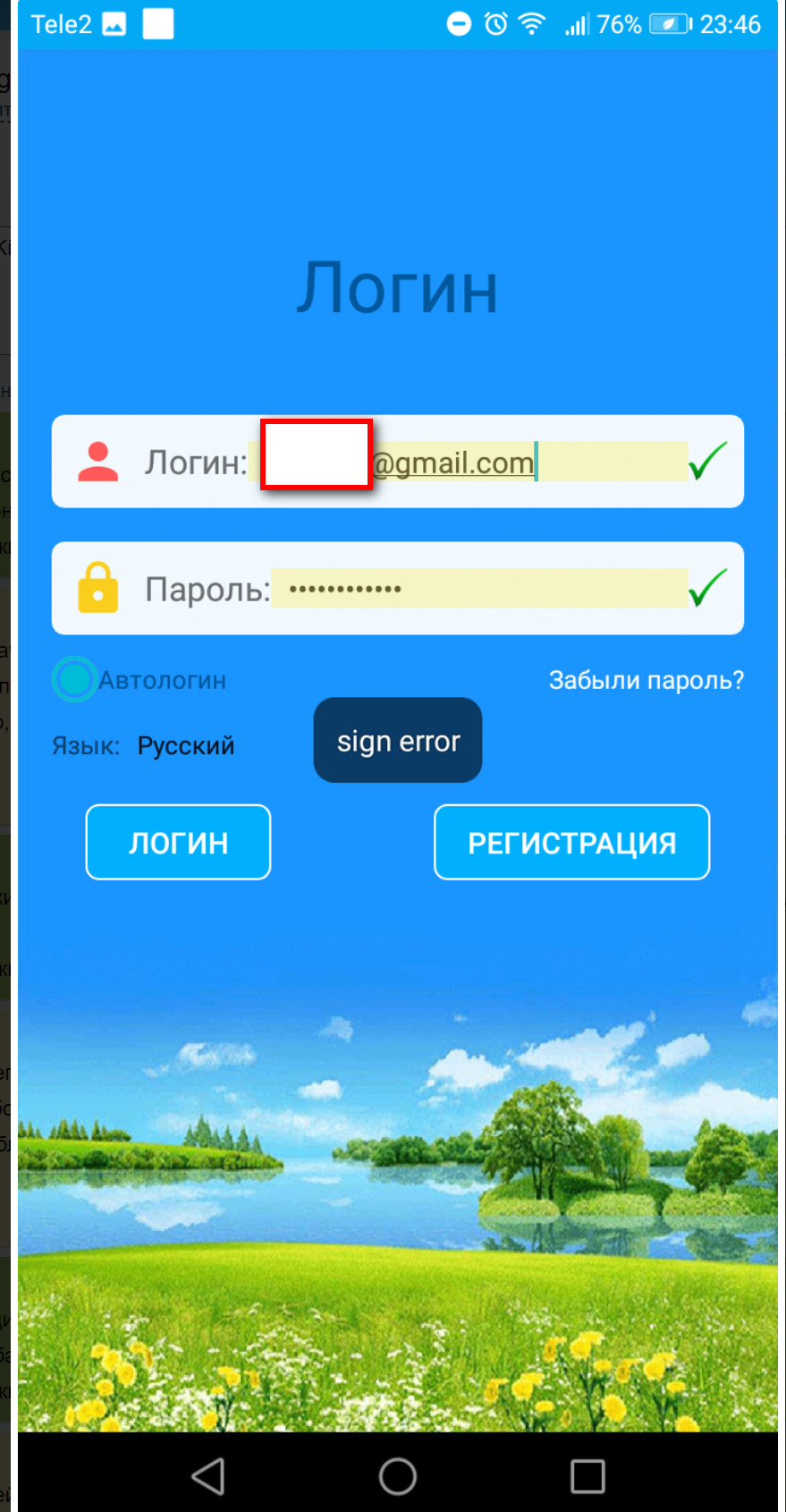
Ошибка sign error появляется тогда, когда в настройках часов не правильно выставлен часовой пояс и время. К примеру вы находитесь в Москве, а установлен часовой пояс Нью-Йорка. Зайдите в настройки даты и времени и установите получать дату и время, часовой пояс автоматически из сети.
Ошибка 3. Ошибка аккаунта.
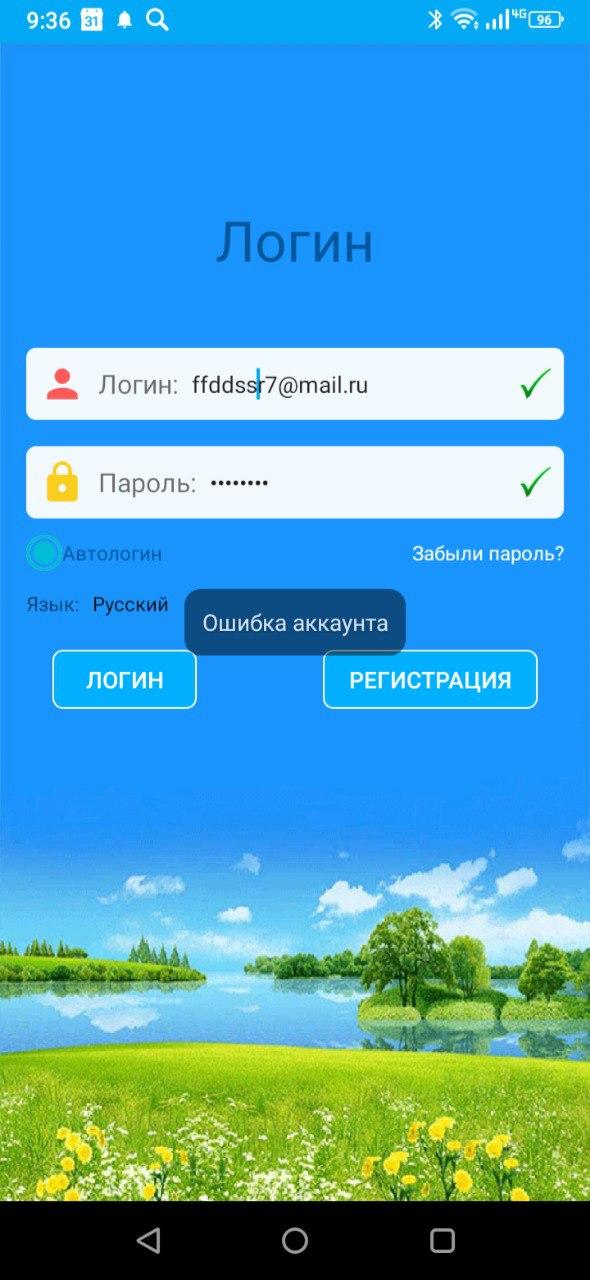
Если появляется ошибка аккаунта, значит вы не правильно ввели логин.
Ошибка 4. Ошибка в пароле. 
Данная ошибка говорит о том, что вы используете не правильный пароль
Ошибка 5. Доступно обновление.
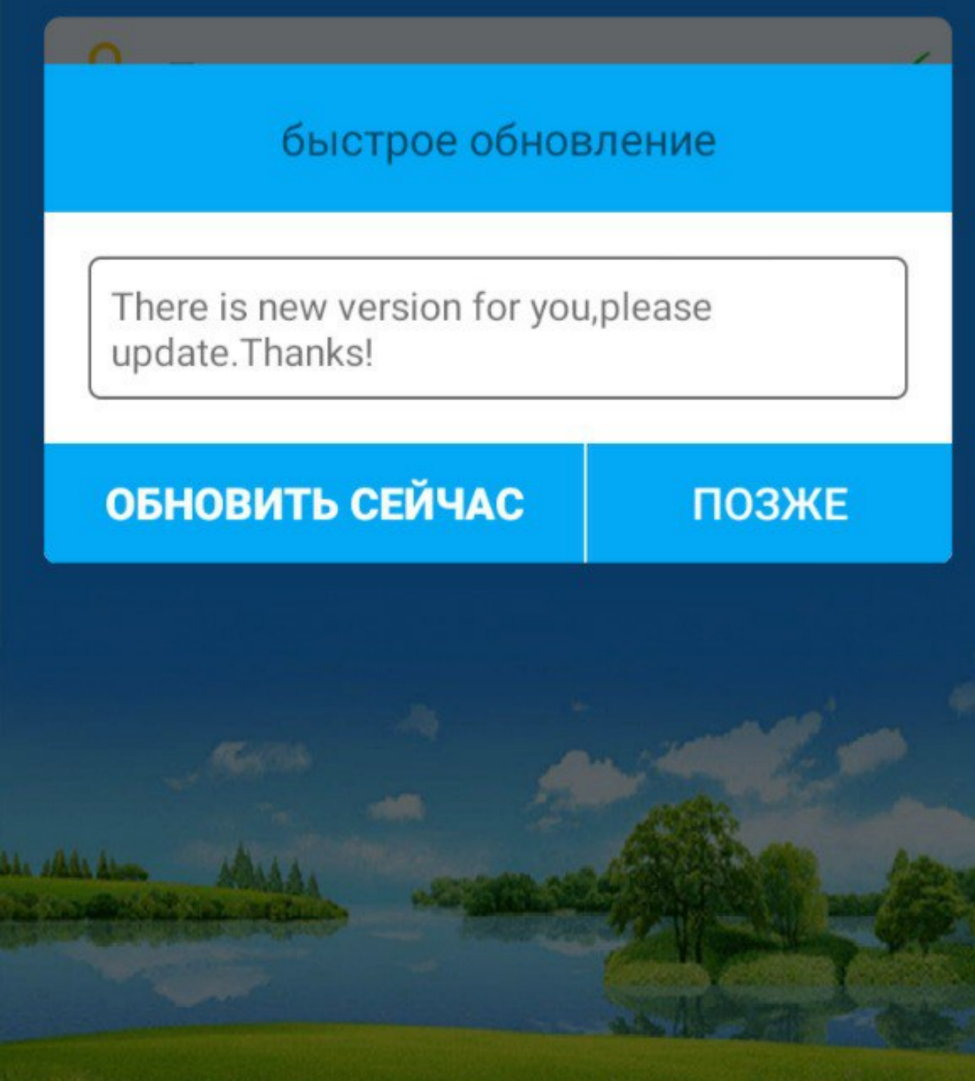
Это не ошибка, а информация — в ближайшее время в магазины приложений будет выгружена новая версия.
Подключение детских часов Digma kid k7m в приложении Digma Smart kids
Подготовка к работе:
Войдите в аккаунт. При первом запуске вам предложат подключить часы к приложению.
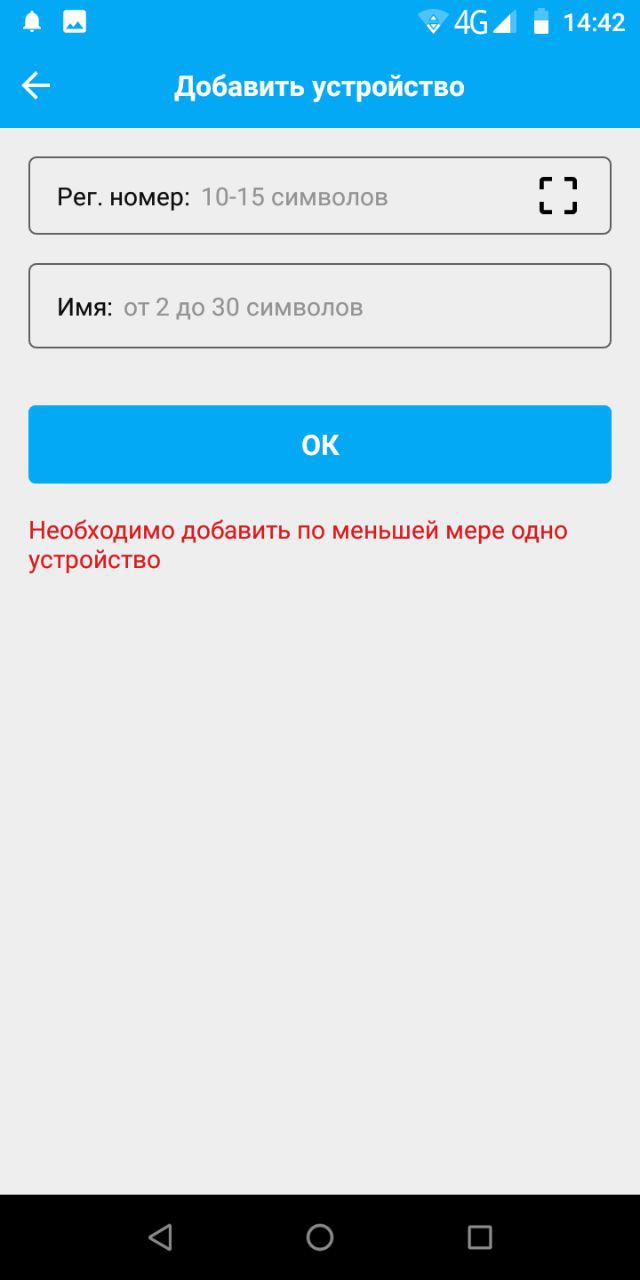
Перед тем как добавить часы в приложение, включите часы

Сдвиньте пальцем меню и найдите пункт «Инфо»

Выберите пункт регистрационный номер

Вы увидите QR код и сам номер.

Введите номер вручную, либо переключитесь в режим сканирования QR кода.
Тогда вам потребуется на телефоне сопоставить прямоугольник камеры и QR код на экране часов.

Сделайте так, что бы QR код был точно в центре квадрата с зелеными углами.

Регистрационный номер появится в поле «Регистрационный номер».
Теперь остался последний шаг, присвоить часам имя (особенно актуально, если у вас несколько часов).
Задайте произвольное имя и нажмите «ОК».

Часы будут успешно добавлены.
Внимание! Если вы увидите надпись, что часы уже были привязаны ранее, пожалуйста обратитесь в техническую поддержку.
Как это сделать правильно, вы можете прочитать вот в этой статье.
Что делать, если часы не подключились к приложению “Где мои дети”

Если детские часы не подключились к приложению, необходимо проверить их настройки.
Подготовка
Для начала, убедитесь, что в часах установлена сим-карта, на счёте которой есть деньги и что на экране часов отображается уровень сигнала.
Получение настроек от часов
Теперь необходимо определить текущие настройки часов. Для этого, отправьте на номер часов 2 СМС по очереди (второе отправляйте только в случае, если на первое СМС Вы не получили ответа):
Команду следует отправлять в таком виде, как она написана выше (выделено жирным), без добавления пробелов и пропуска каких-либо символов.
Часы должны ответить на одну из команд таким СМС сообщением:
ver:G36_V3.00_2015.07.03_09.18.57;
ID:6100000001;
imei:357461000000018;
ip_url:tcp.findmykids.org;
port:8001;
center:;
slave:;
sos1:;
sos2:;
sos3:;
upload:900S;
bat level:63;
language:9;
zone:5.00;
GPS:NO(0);
GPRS:NO(100);
Проверка IMEI и ID
Первое что видно в ответе от часов – ID и IMEI часов. Проверьте, соответствует ли ID и IMEI часов из СМС тем, что нанесены на обратную сторону часов. Если они различаются, значит на обратной стороне часов нанесены неверные ID и IMEI. Для подключения часов к приложению “Где мои дети” Вам необходимо использовать ID или IMEI из СМС. Повторите подключение часов с использованием правильного ID или IMEI из СМС.
Проверка адреса сервера
Следующее, что необходимо проверить – параметр ip_url и port. Эти параметры определяют то, на какой сервер часы будут отправлять своё местоположение и от какого сервера будут получать команды.
Для работы часов с приложением Где мои дети поля ip_url и port должны иметь значения:
ip_url = tcp.findmykids.org
port = 8001
Если в ответном СМС от Ваших часов в этих полях другие значения, то отправьте на номер часов 2 СМС по очереди (второе отправляйте только в случае, если на первое СМС Вы не получили ответа):
Команду следует отправлять в таком виде, как она написана выше (выделено жирным), без добавления пробелов и пропуска каких-либо символов.
Проверка интернета
Теперь обратим внимание на параметр GPRS. У этого параметра может стоять значение NO – нет интернета и OK – есть интернет.
Есть в ответе от Ваших часов параметр имеет значение NO – это значит, что на часах нет интернета, следовательно, они не могут отправлять координаты на сервер и получать команды.
Интернета может не быть по следующем причинам:
Команды для настройки интернета отличаются для разных операторов. В зависимости от того, какой оператор у сим-карты в часах нужно выбрать правильную команду.
Для настройки интернета на часах отправьте на номер часов 2 СМС по очереди (второе отправляйте только в случае, если на первое СМС Вы не получили ответа):
Ошибка умных часов «Нет сетевого оборудования»

Детские смарт-часы с GPS трекером Smart Baby Watch – это современный гаджет, позволяющий родителям присматривать за ребенком, когда тот находится вне дома. Для правильной работы устройства его следует верно настроить. В процессе настройки возникают различные ошибки, среди которых – «Нет сетевого оборудования» («Часы не подключены» или «Найти не в сети»).
Причина ошибки и что делать?
Существует несколько вариантов, почему появляется такая ошибка. Ниже будут указаны причины появления и способы устранения проблемы соединения с сетью.
Проблема с sim

Одной из причин ошибки подключения к сети может быть отсутствие или неправильно вставленная сим-карта. Либо симка не того размера.
Исправить эту неприятность проще всего. Нужно вставить в часы подходящую по размеру sim-карту. Если симка уже установлена, то вынуть ее и снова вставить, добиваясь правильного положения. Если такое помогает, то стоит поменять сим-карту на новую, либо вообще сменить оператора.
Подключение sim-карты должно происходить без ввода пин-кода, иметь безлимитный доступ к интернету и поддерживать 2G (3G, 4G в зависимости от модели). Важно помнить что, если сим-карта поддерживает 4G, то совсем не обязательно она будет поддерживать более ранние версии. Поэтому необходимо уточнять у оператора возможности симки.
Если с подключением сим-карты проблемы нет, то на экране смарт-часов должны появиться антенна качества связи и буква «Е» или две встречных стрелочки, обозначающих подсоединение к интернету.
Неустойчивое соединение с интернетом

Нестабильное подключение к интернету тоже показывает сообщение «Нет сетевого оборудования».
Исправить ситуацию может своевременное пополнение баланса или выбор сетевого оператора с более частым расположением станций, обеспечивающих надежный выход в интернет.
Детские смарт-часы не сопряжены с телефоном
Для корректной работы детских смарт-часов необходима синхронизация с родительским смартфоном. Современные смарт-часы поддерживают подключение к телефонам с любой ОС, будь то Android или iOS, но есть модели, поддерживающие сопряжение только с одним видом операционной системы.
Чтобы избежать проблем, стоит внимательно ознакомиться с требованиями Smart Baby Watch при покупке и подобрать те часы, которые подойдут к вашему смартфону.
Если часы не синхронизируются с родительским телефоном, то нужно проверить, установлена ли необходимая программа на смартфон или нет. Если программа для синхронизации с часами отсутствует, то ее можно скачать из магазина приложений (App story или Google Play). На Андроиде программа называется Android Wear, на Айфоне — Gear S3. Также существует приложение SeTracker, подходящее к любой модели.
SeTracker и устройство на разных аккаунтах
Часто у родителей на смартфоне зарегистрировано несколько различных аккаунтов. Синхронизация смарт-часов идет только с одним из них.
Если после установки приложения SeTracker на телефон не получается настроить смарт-часы, то стоит проверить, с каким из аккаунтов была произведена синхронизация часов, а на какой была скачана программа.
В случае, когда устройство и приложение зарегистрированы на разных аккаунтах, стоит удалить SeTracker с телефона и снова скачать его, но уже зайдя с того же аккаунта, с которым синхронизированы смарт-часы.
Неправильно прописан Access Point Name (APN)

Идентификатор связи у каждого провайдера устанавливается в автоматическом режиме. Но иногда возникает погрешность в написании APN. Для ее исключения следует настраивать APN, используя определенные запросы. Каждый оператор имеет свой код:
После получения ответной смс, следует отправить на устройство pw,123456,reset# и дождаться перезапуска.
Ошибка подключения к серверу SeTracker
Часто отсутствия связи вызывают разные адреса серверов подключения смарт-браслета и SeTracker.
Для исключения такой ошибки, необходимо:
Стоит отметить, что набор цифр «123456» — это код по умолчанию. Если такой пароль не подходит, то стоит использовать комбинацию «523681».
Ошибки Google Play в DIGMA Optima 7.1
Иногда, когда вы используете магазин Google Play, может случиться так, что вам придется столкнуться с некоторыми проблемами и ошибками. В следующей статье мы покажем вам, как быстро и эффективно решать наиболее распространенные ошибки в приложении Google Play.
Google Play Store Ошибка 403
Эта проблема возникает при попытке загрузить приложение и получить информацию о том, что доступ к этому приложению запрещен. Ошибка 403 обычно появляется, когда кто-то пытается загрузить приложения на одно устройство, используя несколько учетных записей Google Play.
Решение этой проблемы довольно простое. Вы должны очистить информацию о прокси. Для этого выполните следующие действия:
Если этот метод не работает, вы можете попробовать использовать альтернативный метод, так как корень ошибки 403 варьируется:
После выполнения всех этих методов вы можете попробовать установить нужное приложение еще раз.
Ошибка магазина Google Play 492
Эта ошибка блокирует установку приложений из-за проблем с кешем Davlika. К счастью, решение тоже очень простое.
Google Play Store Ошибка 495
Ошибка магазина Google Play 498
Google Play Store Ошибка 919
Эта ошибка появляется, когда вы пытаетесь открыть приложение, которое вы загружали из Google Play в прошлом, и оно не запускается. В этом случае вам также необходимо увеличить доступную память на вашем смартфоне или планшете. После этого рекомендуется удалить загруженное приложение и установить его снова.
Ошибка магазина Google Play 921
Ошибка магазина Google Play 927
Ошибка магазина Google Play 941
Если Вам помогло это решение, поделитесь им с другими чтобы помочь им, и подписывайтесь на наши страницы в Facebook, Twitter and Instagram
